Obliczanie ceny netto z brutto w Excelu to umiejętność, która może znacznie ułatwić zarządzanie finansami w firmie. Dzięki prostym formułom można szybko i efektywnie przeliczać ceny, uwzględniając stawki podatku VAT. W tym artykule przedstawimy, jak krok po kroku obliczyć cenę netto z brutto, unikając typowych błędów, które mogą prowadzić do nieprawidłowych wyników.
W Excelu wystarczy znać odpowiednią formułę, aby przeliczyć cenę brutto na netto. Na przykład, jeśli cena brutto wynosi 3200 zł, a stawka VAT to 23%, używając prostego przelicznika, można uzyskać cenę netto wynoszącą około 2601,63 zł. Prawidłowe obliczenia są kluczowe dla zachowania dokładności finansowej, dlatego warto znać zasady oraz techniki, które pomogą w uniknięciu błędów.
Kluczowe informacje:- Obliczenie ceny netto z brutto wymaga znajomości stawki VAT.
- Podstawowa formuła w Excelu to: =A1/1,23, gdzie A1 to cena brutto.
- Różne stawki VAT wymagają odpowiednich przeliczników, np. 1,05 dla 5% VAT.
- Typowe błędy obejmują nieprawidłowe wprowadzanie danych oraz zaokrąglenia.
- Excel oferuje funkcje, które mogą zautomatyzować obliczenia i ułatwić pracę.
Jak obliczyć cenę netto z brutto w Excelu krok po kroku
Obliczanie ceny netto z brutto w Excelu jest kluczową umiejętnością, szczególnie dla przedsiębiorców i osób zajmujących się finansami. Cena brutto to kwota, która zawiera podatek VAT, podczas gdy cena netto to wartość bez tego podatku. Zrozumienie różnicy między tymi pojęciami jest istotne, ponieważ pozwala na precyzyjne zarządzanie finansami i podejmowanie świadomych decyzji biznesowych.
W Excelu można łatwo przeprowadzić te obliczenia, co czyni to narzędzie niezwykle przydatnym. Używając odpowiednich formuł, można szybko przeliczyć ceny, co oszczędza czas i minimalizuje ryzyko błędów. Warto również pamiętać, że stawki VAT mogą się różnić w zależności od rodzaju towaru lub usługi, co należy uwzględnić przy obliczeniach.
Wprowadzenie do obliczeń ceny netto w Excelu
W Excelu obliczenia ceny netto z brutto są oparte na prostych zasadach matematycznych. Aby uzyskać cenę netto, należy podzielić cenę brutto przez odpowiedni przelicznik, który uwzględnia stawkę VAT. Dzięki temu można uzyskać dokładne dane, które są niezbędne do prawidłowego prowadzenia księgowości oraz analiz finansowych.
Excel oferuje różne funkcje, które ułatwiają te obliczenia, a także pozwalają na automatyzację procesu. Umożliwia to szybkie dostosowanie obliczeń do zmieniających się stawek VAT oraz różnych cen brutto. W ten sposób użytkownicy mogą zaoszczędzić czas i zwiększyć efektywność swojej pracy.
Jak ustalić stawkę VAT dla obliczeń w Excelu
Stawka VAT jest kluczowym elementem przy obliczaniu ceny netto z brutto w Excelu. VAT, czyli podatek od towarów i usług, różni się w zależności od rodzaju towaru lub usługi. W Polsce obowiązują różne stawki VAT, które mogą wynosić 0%, 5%, 8% lub 23%. Zrozumienie, która stawka dotyczy konkretnego produktu, jest niezbędne do prawidłowego przeliczenia ceny.
Warto zauważyć, że stawki VAT mogą się zmieniać, dlatego zawsze warto sprawdzić aktualne przepisy. Ustalając stawkę VAT, należy również wziąć pod uwagę, czy dany produkt lub usługa podlega zwolnieniu z VAT. Zastosowanie odpowiedniej stawki jest kluczowe, aby obliczenia były dokładne i zgodne z przepisami prawa.
- Stawka 0% - dotyczy niektórych towarów, takich jak leki i książki.
- Stawka 5% - stosowana na niektóre artykuły spożywcze, np. chleb i mleko.
- Stawka 8% - obejmuje usługi transportowe oraz niektóre materiały budowlane.
- Stawka 23% - standardowa stawka VAT dla większości towarów i usług.
Użycie podstawowej formuły do obliczeń z VAT
Aby obliczyć cenę netto z brutto w Excelu, należy zastosować prostą formułę, która uwzględnia stawkę podatku VAT. Podstawowa formuła wygląda następująco: jeśli cena brutto znajduje się w komórce A1, a stawka VAT wynosi 23%, należy wpisać w innej komórce formułę: =A1/1,23. Wartość 1,23 jest przelicznikiem, który uwzględnia podatek VAT.
W przypadku, gdy stawka VAT jest inna, na przykład 5%, przelicznik należy zmienić na 1,05. To proste podejście pozwala na szybkie i efektywne obliczenia, co jest niezwykle przydatne w codziennej pracy z danymi finansowymi. Dzięki tej formule użytkownicy Excela mogą łatwo uzyskać dokładne wartości netto, co jest kluczowe dla poprawnego prowadzenia księgowości.
Przykłady zastosowania formuły z różnymi stawkami VAT
Przykładem może być sytuacja, gdy cena brutto wynosi 3200 zł, a stawka VAT to 23%. W takim przypadku używając formuły =3200/1,23, otrzymamy cenę netto wynoszącą około 2601,63 zł. To obliczenie pokazuje, jak ważne jest uwzględnienie odpowiedniego przelicznika, aby uzyskać poprawne wyniki.
Inny przykład to cena brutto wynosząca 1000 zł z 5% VAT. W tym przypadku formuła =1000/1,05 daje nam cenę netto równą 952,38 zł. Takie obliczenia są istotne dla przedsiębiorców, którzy muszą znać swoje koszty i ceny sprzedaży, aby podejmować świadome decyzje biznesowe.
| Cena brutto (zł) | Stawka VAT (%) | Cena netto (zł) |
|---|---|---|
| 3200 | 23 | 2601,63 |
| 1000 | 5 | 952,38 |
| 1500 | 8 | 1388,89 |
Częste błędy przy obliczeniach netto w Excelu
Podczas obliczania ceny netto z brutto w Excelu, wiele osób popełnia typowe błędy, które mogą prowadzić do nieprawidłowych wyników. Dokładność w tych obliczeniach jest kluczowa, ponieważ każdy błąd może wpłynąć na finanse firmy. Niezrozumienie formuły, niewłaściwe wprowadzenie danych czy pominięcie odpowiednich przeliczników to tylko niektóre z problemów, które mogą wystąpić. Dlatego ważne jest, aby być świadomym tych pułapek i stosować odpowiednie praktyki, aby ich uniknąć.
Jak uniknąć błędów przy wprowadzaniu danych
Aby zminimalizować ryzyko błędów przy wprowadzaniu danych w Excelu, warto przestrzegać kilku najlepszych praktyk. Po pierwsze, zawsze należy sprawdzać wprowadzone dane, aby upewnić się, że są one poprawne. Użycie formatowania komórek, takiego jak waluta czy liczba, może pomóc w uniknięciu pomyłek. Dodatkowo, warto korzystać z funkcji walidacji danych, aby ograniczyć możliwość wprowadzenia nieprawidłowych wartości.
- Używaj formatowania komórek, aby wskazać typ danych, które powinny być wprowadzone.
- Wykorzystuj funkcje walidacji danych, aby ograniczyć błędne wpisy.
- Regularnie sprawdzaj dane, aby upewnić się, że są one aktualne i dokładne.
Rounding errors: jak je zminimalizować w Excelu
Rounding errors są powszechnym problemem w obliczeniach finansowych w Excelu, zwłaszcza podczas przeliczania cen netto z brutto. Zaokrąglenia mogą prowadzić do nieprawidłowych wyników, które wpływają na całkowite koszty i zyski. Dlatego ważne jest, aby być świadomym, jak te błędy mogą się pojawić i jak je minimalizować. Właściwe zaokrąglanie wartości jest kluczowe, aby zapewnić dokładność danych finansowych.
Jednym ze sposobów na zminimalizowanie błędów zaokrągleń jest korzystanie z funkcji Excel, takich jak ZAOKR lub ZAOKR.DÓŁ, które pozwalają na precyzyjne kontrolowanie liczby miejsc po przecinku. Użycie tych funkcji pomaga w uzyskaniu bardziej dokładnych wyników, co jest szczególnie istotne w przypadku dużych transakcji. Ponadto, warto ustalić zasady zaokrąglania dla całej organizacji, aby zapewnić spójność w obliczeniach.
- Używaj funkcji
ZAOKR, aby kontrolować liczbę miejsc po przecinku. - Ustal zasady zaokrąglania dla wszystkich obliczeń w firmie.
- Regularnie sprawdzaj wyniki obliczeń, aby upewnić się, że są one dokładne.
Jak wykorzystać dane do analizy finansowej w Excelu
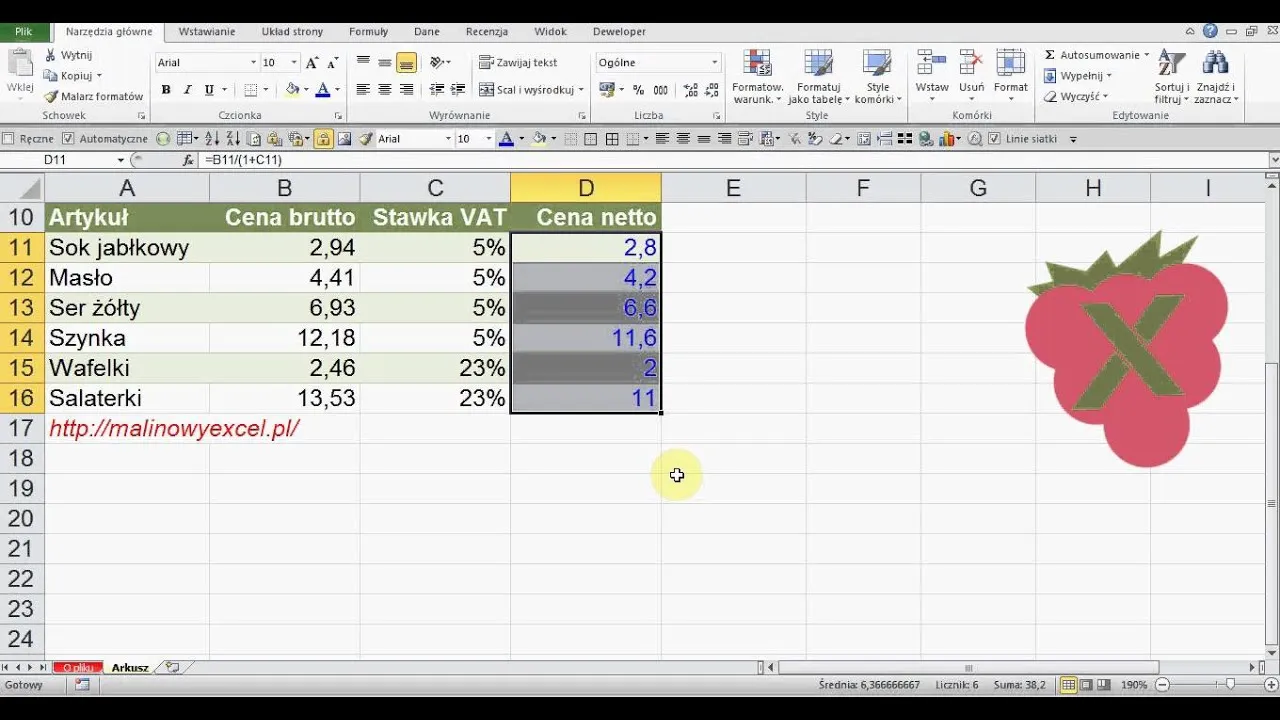
Po obliczeniu ceny netto z brutto w Excelu, warto wykorzystać te dane do dalszej analizy finansowej, co może przynieść znaczące korzyści dla zarządzania finansami. Umożliwia to nie tylko lepsze zrozumienie rentowności produktów, ale także identyfikację trendów sprzedaży oraz optymalizację cen. Analizując dane, można dostrzec, które produkty generują największe zyski, a które wymagają przemyślenia strategii cenowej.
Warto również rozważyć wprowadzenie automatyzacji procesów analitycznych w Excelu. Dzięki funkcjom takim jak Tabela przestawna czy Power Query, można szybko przekształcać i analizować dane, co pozwala na bieżąco monitorować wyniki finansowe. Umożliwia to podejmowanie szybkich decyzji biznesowych, które mogą wpłynąć na przyszły rozwój firmy. Wykorzystanie tych narzędzi w połączeniu z obliczeniami netto i brutto stwarza solidną podstawę do efektywnego zarządzania finansami.





